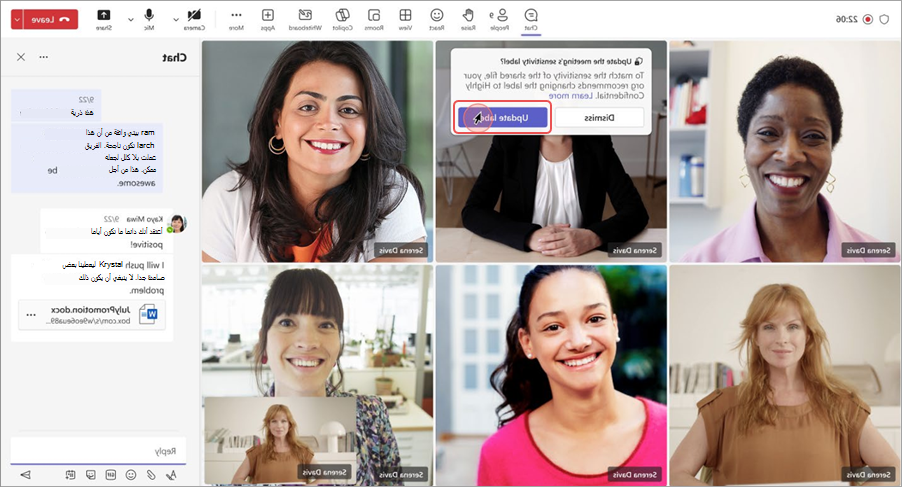حماية بيانات مؤسستك في اجتماع Teams دون الحد من الإنتاجية باستخدام أوصاف الحساسية.
ملاحظة: تسميات الحساسية غير متوفرة حاليا في أحداث Teams.
تعيين أوصاف الحساسية
بمجرد أن يقوم مسؤول تكنولوجيا المعلومات في مؤسستك بتكوين أوصاف الحساسية، يمكنك اختيار مستوى السرية الذي يجب تعيينه لاجتماعك من الخيارات المختلفة.
لتعيين وصف حساسية لاجتماع:
-
حدد التقويم
-
حدد حدثا وحدد تحرير
-
في الحدث، حدد خيارات الاجتماع
-
في الوصول إلى الاجتماع
-
حدد تطبيق.
-
حدد التقويم
-
حدد اجتماعا أو حدثا.
-
حدد تحرير.
-
في وصف الاجتماع، اضغط باستمرار على Ctrl وحدد خيارات الاجتماع.
-
في الوصول إلى الاجتماع
-
حدد حفظ.
ملاحظة: قد تؤثر تسمية حساسية الاجتماع على أذونات الاجتماع، مثل من يمكنه التقديم والوصول إلى ساحة الانتظار وما إلى ذلك.
اجتماعات القناة
لا يمكن تطبيق أوصاف الحساسية إلا على اجتماعات القناة للفرق التي قامت بالفعل بتكوين إعدادات الحساسية.
في اجتماع القناة، سيتم تعيين وصف حساسية الاجتماع تلقائيا إلى تسمية المحتوى الافتراضية للقناة، إذا كانت هناك تسمية. إذا لم يقم الفريق بتكوين الحساسية، أو لم تقم تسمية الحساسية للفريق بتكوين تسمية المحتوى الافتراضية، فلن يكون هناك خيار لإضافة وصف حساسية.
تغيير وصف الحساسية
لتغيير وصف الحساسية أثناء الاجتماع:
-
انضم إلى اجتماع Teams.
-
حدد المزيد من الإجراءات
-
في الوصول إلى الاجتماع
-
حدد تطبيق.
لتعيين وصف حساسية لاجتماع موجود في Outlook أو تغييره، افتحه في تقويم Outlook وحدد الحساسية. ثم اختر تسمية جديدة من القائمة المنسدلة.
تحديث وصف الحساسية للملفات المشتركة
إذا تمت مشاركة ملف ذي حساسية أعلى أثناء اجتماع عبر دردشة الاجتماع أو المشاركة المباشرة، يمكن تحديث وصف حساسية الاجتماع لمطابقة حساسية الملف.
اعتمادا على النهج التي يحددها مسؤول تكنولوجيا المعلومات، سيتم تحديث التسمية تلقائيا أو ستتم مطالبة المنظم بتحديث وصف حساسية الاجتماع.
-
إذا تغيرت التسمية تلقائيا، فسترى تغيير التسمية في الاجتماع.
-
إذا تمت مطالبة المنظم بتحديث التسمية، فسيتلقى إعلاما في موجز النشاط الخاص به. إذا تمت مشاركة الملف أثناء الاجتماع، فسيظهر أيضا في نافذة الاجتماع. حدد تحديث التسمية في الإعلام لتغيير حساسية الاجتماع.
إذا تم تحديث وصف حساسية الاجتماع أثناء الاجتماع، فلن تتم إزالة أي شخص من الاجتماع. ستؤثر التسمية المحدثة فقط على التكرارات المستقبلية للاجتماع.
ملاحظات:
-
يتم دعم إعلامات موجز النشاط لتوصية التسمية فقط في Teams لسطح المكتب والويب.
-
إذا كنت لا ترى إعلامات توصية التسمية عند مشاركة الملفات الحساسة، فربما تكون مؤسستك قد مكنت تحديثات وصف الحساسية التلقائية. لمعرفة المزيد، اتصل بمسؤول تكنولوجيا المعلومات.